Windows 10
Der Nachfolger von Windows 8.1 ist Windows 10 heißen. Diese Seite fasst nach und nach alle Dinge zusammen, die ein Exchange, Skype4Business und IT-Admin zu Windows 10 wissen sollte.
Windows 10 Versionen
Windows 10 gibt es in ganz unterschiedlichen Versionen
- Windows 10 Home
für Privatanwender. Kann z.B. nicht Mitglied einer Domäne sein - Windows 10 Pro
Erweiterte Funktionen für kleine Firmen und Privatanwender. Kann Domänenmitglied sein aber enthält z. B. nicht windows to go - Windows 10 Pro for Workstations
- Windows 10 E3
Das kleine Enterprise-Paket - Windows 10 E5
Das große Paket mit umfangreichen Sicherheitsfeatures
Eine sehr gute Übersicht habe ich in folgender PDF-Datei gefunden.
Windows 10 commercial edition comparison
https://query.prod.cms.rt.microsoft.com/cms/api/am/binary/RE2O8jv
Personalisierung mit Internetzwang
Wenn Sie Windows 10/11 regulär installieren, dann haben Sie entweder einen Lizenzcode oder die Lizenz ist an die Hardware gebunden und in der Firmware enthalten. Interesssant wird aber "Ersteinrichtung", denn Windows drängt sie geradezu, sich mit einem Firmenkonto oder Microsoft-Konto anzumelden:

- "Persönliche Nutzung
Damit ist das Microsoft Konto gemeint, welches früher auch als "LiveID" oder "Passport" bekannt war. Es ist ein persönliches Konto ähnlich einem Google Account (Quasi Pflicht bei Android Telefonen) und einer AppleID (für IOS-Geräte). Für Firmen hat dies keine Bewandtnis - Firmenkonto
Damit mein Microsoft aber nicht direkt ihr lokalen AD-Konto sondern mittlerweile das AzureAD/EntraID-Konto. Wenn ihr Administrator die Default-Einstellungen nicht geändert hat, kann ein Benutzer mit einem gültigen Microsoft 365 Konto bis zu 30! Computer eigenständig addieren. Bei einem lokalen AD sind bis zu 10 Computer möglich.
Für beide Verfahren muss Windows natürlich eine "Netzwerkverbindung" nutzen können. Bei Windows 10 war es anfangs noch möglich, den Schritt zu überspringen und ein lokales Konto zu nutzen. Später war dies nicht mehr einfach möglich und Sie mussten eine Netzwerkverbindung haben. Wer dennoch ein lokales Konto nutzen wollte, musste folgende Schritte tun:
- SHIFT-F10 Drücken
Damit hat sich eine "CMD-Shell" als System während der Ersteinrichtung gestartet. - "OOBE\BYPASSNRO" eingeben
Die Zeichen mussten direkt so ohne Leerzeichen eingegeben und bestätigt werden. Windows 11 hat danach neu gestartet und den Assistent ohne "Netzwerkzwang" gestartet. Mal sehen, wie lange dies noch geht
Danach habe ich im Dialog auch wieder den Schalter für "Ich habe kein Internet"
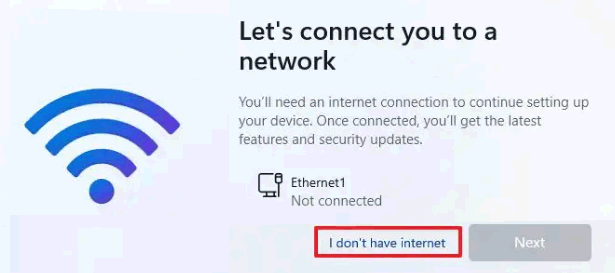
Danach war aber immer noch die Einrichtung mit einem Persönlichen oder Netzwerkkonto gefordert. Auch hier gibt es einen Trick:
- "Personal" mit Username "admin"
Wählen Sie die Anmeldung mit einem "Persönlichen Konto" aber statt der Mailadresse geben Sie einfach "admin" ein.
Damit haben Sie nun ein Windows mit einem lokalen Benutzernamen ohne zwingende Netzwerkanmeldung.
Wenn Sie mit einer Test-Version/Trial-Version arbeiten, können Sie mit "slmgr.vbs /rearm" den Testzeitraum vor Ablauf noch ein paar mal ausdehnen.
- Support tip: Unblock Windows “Set up for
Work or School” enrollment
https://techcommunity.microsoft.com/t5/intune-customer-success/support-tip-unblock-windows-set-up-for-work-or-school-enrollment/bc-p/3939503 - How to Install Windows 11 Without a
Microsoft Account
https://www.tomshardware.com/how-to/install-windows-11-without-microsoft-account - How to bypass internet connection to
install Windows 11
https://pureinfotech.com/bypass-internet-connection-install-windows-11/ - Bypassing Windows 11 Account Setup
https://www.bunniestudios.com/blog/2023/bypassing-windows-11-account-setup/
Lifecycle
Windows 10 folgt einem neuen Vertriebsmodell. "Windows as a Service (WaaS)", d.h. es gibt nicht eine Version, die jahrelang mit Updates weiter versorgt wird, sondern es gibt alle halbe Jahre eine "Neue Version" mit neuen Features die dann bis zu 18 Monate mit Updates versorgt wird. Eine Ausnahme ist die LTSP-Version für Firmen, die diesen schnellen Zyklus nicht mitgehen wollen.
- „Each Windows 10 feature update will
be serviced with quality updates for 18 months from the date
of the feature update release.“
- Windows 10 Enterprise LTSB is a separate Long Term
Servicing Channel version. Each release is supported for a
total of 10 years (five years standard support, five years
extended support). New releases are expected about every
three years.
Quelle Quick guide to Windows as a service
https://docs.microsoft.com/en-us/windows/deployment/update/waas-quick-start
- Microsoft Lifecycle Policy https://support.microsoft.com/en-us/lifecycle
Mit der Suche https://support.microsoft.com/en-us/lifecycle/search?alpha=Windows%2010%20Enterprise - Übersicht über Windows as a
Service
https://docs.microsoft.com/de-de/windows/deployment/update/waas-overview#servicing-channels - Zuweisen von Geräten zu Servicing
Channels für Windows10-Updates
https://docs.microsoft.com/de-de/windows/deployment/update/waas-servicing-channels-windows-10-updates - Informationsblatt zum Lebenszyklus von
Windows
https://support.microsoft.com/de-de/help/13853/windows-lifecycle-fact-sheet
„Each Windows 10 feature update will be
serviced with quality updates for 18 months
from the date of the feature update release.“
- Windows 10 Enterprise LTSB is a separate
Long Term Servicing Channel version. Each
release is supported for a total of 10 years
(five years standard support, five years
extended support). New releases are expected
about every three years.
Quelle: Quick guide to Windows as a service
https://docs.microsoft.com/en-us/windows/deployment/update/waas-quick-start
Ich habe noch keine Information, ab wann Microsoft dann auch anfängt Gebühren zu verlangen. Aktuell sind alle Windows 10 Versionen, ausgehend von der ersten Version 1511 über 1607,1703,1709 kostenfrei gewesen. Ich stelle es mir auch knifflig vor, bei Millionen Endanwendern für ein neues Betriebssystem eine monatlich Abrechnung zu erreichen. Aber da Windows 10 ja mittlerweile oft an den PC gekoppelt ist und die alle paar Jahre "zu langsam" oder "zu klein" werden, sind Neuverkäufe im Bundle auch eine Option um die Plattform für den Windows Store und Office 365 bereit zu stellen.
Updates
- Windows 10 and Windows
Server 2016 update history
https://support.microsoft.com/en-us/help/4000825/windows-10-update-history
Gute Übersicht der verschiedenen Updates mit Build-Nummern und Zeiten
Updates for Windows 10 Version 1703
https://support.microsoft.com/en-us/help/4018124/windows-10-update-history - Windows 10 Creator Build
(April 2017)
https://support.microsoft.com/de-de/help/4014184/windows-10-creators-update-here
https://blogs.technet.microsoft.com/windowsitpro/2017/04/05/whats-new-for-it-pros-in-the-windows-10-creators-update/
https://blogs.windows.com/windowsexperience/2017/03/30/managing-windows-10-creators-update-rollout-seamless-experience
https://blogs.windows.com/windowsexperience/2017/03/29/windows-10-creators-update-coming-april-11-surface-expands-markets/
Upgrade-Tool Version 10.0.15063.0 https://go.microsoft.com/fwlink/?linkid=845981
Windows 10 Enterprise ISO kommen am 1. Mai - First Major Update für Windows 10 Available Today
http://blogs.windows.com/windowsexperience/2015/11/12/first-major-update-for-windows-10-available-today/ - Windows 10: Möglichkeiten für das Upgrade
http://blogs.technet.com/b/microsoft_presse/archive/2015/07/22/windows-10-m-246-glichkeiten-f-252-r-das-upgrade.aspx - Windows 10: Preparing to Upgrade One Billion
Devices
http://blogs.windows.com/bloggingwindows/2015/07/02/windows-10-preparing-to-upgrade-one-billion-devices/ - Azure Active Directory and Windows 10:
Bringing the cloud to enterprise desktops!
http://blogs.technet.com/b/ad/archive/2015/05/13/azure-active-directory-and-windows-10-making-the-enterprise-cloud-a-reality.aspx - Windows 10: Möglichkeiten für das Upgrade
http://aka.ms/win10_upgradetipps
http://blogs.technet.com/b/microsoft_presse/archive/2015/07/22/windows-10-m-246-glichkeiten-f-252-r-das-upgrade.aspx - Windows 10 is here. And you
can get it für free.
https://www.microsoft.com/en-us/windows/windows-10-upgrade?OCID=win10_null_vanity_win10upgrade - Windows 10 servicing and
deployment guidance now
available
http://blogs.technet.com/b/windowsitpro/archive/2015/09/25/windows-10-servicing-and-deployment-guidance-now-available.aspx - Plan für Windows 10
deployment
https://technet.microsoft.com/en-us/library/mt574241(v=vs.85).aspx - ADMX Template For Windows 10
Fall Creators Update (1709) Now
Available
http://harjit.us/2017/10/admx-template-for-windows-10-fall-creators-update-1709-now-available/
Windows 10 Administrative Template (.ADMX) https://www.microsoft.com/en-US/download/details.aspx?id=56121
Remote Server Administration Tools for Windows 10 (RSAT) https://www.microsoft.com/en-au/download/details.aspx?id=45520
Windows 10 Assessment and Deployment Kit (ADK) https://developer.microsoft.com/en-us/windows/hardware/windows-assessment-deployment-kit
Download
Wenn Sie keine Windows 10 DVD erhalten haben, dann können Sie auf einem beliebigen anderen Windows 7 oder 8x Client über das folgende Tool von Microsoft eine ISO-Datei herunter laden:
- Tool zur Medienerstellung
https://www.microsoft.com/de-de/software-download/windows10
http://go.microsoft.com/fwlink/?LinkId=691209
Das MediaCreationTool.exe ist ca. 18 Megabyte groß und kann sowohl eine ISO-Datei herunter laden als auch gleich einen USB-Stick zur Installation beschreiben. Leider kann das Programm keinen früher begonnenen Download fortsetzen oder eine vorhandene ISO-Datei auf USB kopieren. Ich habe dennoch die ISO-Datei dazu herunter geladen und dann mit "Rufus" daraus einen Bootfähigen USB-Stick gemacht.
- Windows 10 upgrade paths
https://docs.microsoft.com/en-us/windows/deployment/upgrade/windows-10-upgrade-paths - ZD-Net: Windows 10: bootfähigen
USB-Stick erstellen
http://www.zdnet.de/88239479/windows-10-bootfaehigen-usb-stick-erstellen/ - Rufus - Erstelle bootbare USB-Laufwerke
auf einfache Art und Weise
http://rufus.akeo.ie/
https://GitHub.com/pbatard/rufus
eBooks
- Free ebook: Introducing Windows 10 für IT Professionals, Technical Overview
http://blogs.msdn.com/b/microsoft_press/archive/2016/02/08/free-ebook-introducing-windows-10-for-it-professionals-technical-overview.aspx - Free ebook: Windows 10 IT Pro Essentials
Support Secrets
https://blogs.msdn.microsoft.com/microsoft_press/2016/07/14/free-ebook-windows-10-it-pro-essentials-support-secrets/
Video-Serie
Unter dem Überbegriff "Windows 10 Technical Preview Fundamentals für IT Pros:" hat Microsoft auf Channel 9 schon einige Videos bereit gestellt
- Windows 10 Technical
Overview
http://channel9.msdn.com/Series/Windows-10-Technical-Preview-Fundamentals-for-IT-Pros/01 - Windows 10 Management and
Deployment
http://channel9.msdn.com/Series/Windows-10-Technical-Preview-Fundamentals-for-IT-Pros/02 - Windows 10 Security
http://channel9.msdn.com/Series/Windows-10-Technical-Preview-Fundamentals-for-IT-Pros/03 - Internet Explorer
http://channel9.msdn.com/Series/Windows-10-Technical-Preview-Fundamentals-for-IT-Pros/04
Win10 und Datenschutz
Auch die Vorgängerversionen von Microsoft Windows haben mehr oder weniger Daten gesammelt und an Microsoft gemeldet. In einem Gespräch mit einen Teammitglied habe ich verstanden, wie wichtig es für die Qualitätssicherung von Programmteilen ist, einen Fehler und die Stelle dazu gemeldet zu bekommen. Daher hat Windows auch schon früher z.B. DrWatson-Reports zu Microsoft gesendet. Wenn ich meinen Ansprechpartner damals richtig verstanden habe, dann sind das Tausende und mehr pro Tag und die schaut sich wohl nicht wirklich jemand manuell an. Seiner Aussage nach werden die Reports automatisch analysiert um die Codeteile (also DLLs und Funktionen darin) zu erkennen, die für die häufigsten Fehler verantwortlich sind und diese werden priorisiert gefixt oder zumindest robuster gemacht.
Wer Windows 10 installiert und bei der Einrichtung gewissenhaft die Fragen liest und den "Express-Weg" vermeidet, kann schon vor der ersten Nutzung die meisten Entscheidungen zum Datenschutz treffen. Wer aber ganz schnell einfach nur "weiter" drückt, meldet vielleicht mehr Daten an Microsoft, als einem lieb sein kann. So kann der Browser seine Favoriten natürlich automatisch auf einem OneDrive ablegen, damit Sie auf allen Endgeräten diese Daten synchronisiert haben. Auch Cortana lernt und muss irgendwo diese Wissen ablegen. Und wenn Sie ihre WLAN-Zugangsdaten mit "Freunden" oder anderen Geräten teilen wollen, dann hilft ihnen auch hier der Cloud Dienst. Das ganze wird angereichert um ihre IP-Adresse, Computernamen, BIOS und OEM-Informationen und ihren Standort. Das sind ganz schön viele Daten, die so "vorsorglich" erfasst werden. Wenn sie dann noch auf Webseiten surfen, bei denen ihr Username oder eine Session in der URL enthalten ist, dann wird es doch gefährlich, dass andere so eine Session übernehmen könnten. Ganz abgesehen davon geht es niemanden, auch Microsoft nicht, etwas an, wo ich wann meine Informationen beziehe.
Wenn Sie aber noch aktivieren, dass ihre Einstellungen gesichert werden, dann landen sogar ihre Zugangsdaten samt Kennworten in besonderen Ordnern ihres OneDrive-Laufwerks. Dann können Sie ja auch gleich ihre Hausschlüssel und EC-Pin u.a. beim örtlichen Umzugsunternehmen hinterlegen. Ich bin gespannt ab wann Windows gleich eine Komplettsicherung in die Cloud vornimmt. Den Bitlocker-Schlüssel können sie schon im OneDrive ablegen, sollten Sie aber vielleicht nicht.
Was ich für Privatpersonen schon kritisch sehe, ist für Firmen unmöglich. Daher sollten Sie Administrator genau anschauen, welche Informationen die Anwender bei Microsoft ablegen dürfen. Ich denke, dass der WLAN-Schlüssel für das Firmennetzwerk (wenn nicht 8021.x zum Einsatz kommt) aber auch Kennwort im "Windows Tresor" nicht "draussen" verloren haben. Ich sammle hier aus verschiedenen Quellen entsprechende Registrierungsschlüssel, um Funktionen abzuschalten. Sie sehen aber auch, dass einige davon als "Policies" ausgeführt sind. Insofern ist für Firmen der Weg über passend konfigurierte Gruppenrichtlinien der beste Weg:
Windows Registry Editor Version 5.00 [HKEY_LOCAL_MACHINE\SOFTWARE\Microsoft\Windows\CurrentVersion\Device Metadata] "PreventDeviceMetadataFromNetwork"=dword:00000001 [HKEY_LOCAL_MACHINE\SOFTWARE\Microsoft\Windows\CurrentVersion\Policies\DataCollection] "AllowTelemetry"=dword:00000000 [HKEY_LOCAL_MACHINE\SOFTWARE\Policies\Microsoft\MRT] "DontOfferThroughWUAU"=dword:00000001 [HKEY_LOCAL_MACHINE\SOFTWARE\Policies\Microsoft\SQMClient\Windows] "CEIPEnable"=dword:00000000 [HKEY_LOCAL_MACHINE\SOFTWARE\Policies\Microsoft\Windows\AppCompat] "AITEnable"=dword:00000000 "DisableUAR"=dword:00000001 [HKEY_LOCAL_MACHINE\SOFTWARE\Policies\Microsoft\Windows\DataCollection] "AllowTelemetry"=dword:00000000 [HKEY_LOCAL_MACHINE\SOFTWARE\Policies\Microsoft\Windows\Windows Search] "AllowCortana"=dword:00000000 [HKCU\SOFTWARE\Microsoft\Internet Explorer\Main] "DoNotTrack"=dword:00000001
Die Liste ist sicher nicht vollständig und ich ergänze diese gerne, wenn Sie weitere Einstellungen können, die in Firmen und von vorsichtigen Privatanwendern besser genutzt werden sollten.
- Windows 10 Diagnosedaten
- Windows 10: Datensammelwut beherrschen
http://www.heise.de/newsticker/meldung/Windows-10-Datensammelwut-beherrschen-2774941.html - Windows 10 Enterprise - Mother of all
tweak scripts
http://reboot.pro/topic/20623-windows-10-enterprise-mother-of-all-tweak-scripts/ - Manage connections from Windows
operating system components to Microsoft
services
https://technet.microsoft.com/en-us/itpro/windows/manage/manage-connections-from-windows-operating-system-components-to-microsoft-services - Configure Windows telemetry in your
organization
https://technet.microsoft.com/en-us/itpro/windows/manage/configure-windows-telemetry-in-your-organization - Windows 10 1903: Mai-Update kann
Probleme mit VPN-Verbindungen verursach
https://www.heise.de/newsticker/meldung/Windows-10-V1903-Mai-Update-kann-Probleme-mit-VPN-Verbindungen-verursachen-4460972.html
Das Mai-Update bringt auf manchen Systemen VPN-Verbindungsprobleme mit. Der derzeit einzige Workaround ist, Windows Telemetriedaten nach Hause funken zu lassen.
Win10 und Outlook
Aktuell sind mir keine Einschränkungen bekannt. Die Microsoft Seiten zu Outlook 2007, 2010, und 2013 führen Windows 10 zwar noch nicht als "kompatibel" auf, aber meine Testsysteme funktionieren.
Offen sind noch Tests mit dem neuen Browser "Edge" aber auch die Frage einer Remote PowerShell und Exchange Admin Tools
Win10 und Skype für Business
Aktuell sind mir keine Einschränkungen bekannt. Die Microsoft Seiten zu Lync 2013 und Skype für Business führen Windows 10 zwar noch nicht als "kompatibel" auf, aber meine Testsysteme funktionieren.
MUI - viele Sprachen
Früher waren quasi alle Windows Versionen "einsprachig", d.h. sie wurden in der jeweiligen gewünschten Sprache installiert. Erst die Windows Enterprise-Versionen waren grundlegend englisch und zusätzliche Sprachen konnten installiert werden. Das ist in multinationalen Firmen von Vorteil, wenn alle Installationen weltweit erst mal identisch sind und dann nur die Sprachpakete addiert werden, die von den lokalen Anwendern benötigt werden.
Die Language Packs können Online von Microsoft herunter geladen und installiert werden. für Firmen ist es natürlich interessanter, die Pakete lokale zu verteilen.
Language pack DE
http://download.windowsupdate.com/d/msdownload/update/software/updt/2015/01/lp_4fbc8ceb09c10686f6295ba4a8a6fe7b8ccce2a6.cab
Die Installation eines so offline bereit gestellten CA-Files können Sie einfach per LPKSETUP:EXE durchführen. Wenn Sie LPKSETUP einfach so starten, dann führt Sie eine GUI durch die Installation. Alle Daten können natürlich auch per Kommandozeile übergeben werden
- Befehlszeilenoptionen von "LPKSetup"
https://technet.microsoft.com/de-de/library/cc766010(v=ws.10).aspx
Danach kann der Anwender über die Systemsteuerung seine Sprache ändern. Sie wird nach dem nächsten Anmelden aktiv.
- Evolution of MUI Support across Windows
Versions
https://msdn.microsoft.com/en-us/library/windows/desktop/ee264317(v=vs.85).aspx - Windows 10 RTM (Build 10240) MUI & LIP
Language Packs Leaked für Download
https://techjourney.net/windows-10-rtm-build-10240-mui-lip-language-packs-leaked-for-download/ - How to install a MUI language CAB file
in Windows 10
http://winaero.com/blog/how-to-install-an-mui-language-cab-file-in-windows-10/ - Download official MUI language packs für Windows 10 build 9926
http://winaero.com/blog/download-official-mui-language-packs-for-windows-10-build-9926/ - Häufig gestellte Fragen MUI für Windows
Server 2003, Windows XP und Windows 2000
https://msdn.microsoft.com/de-de/goglobal/bb688178.aspx - Windows 8 Single Language edition can
have its language changed
http://sergeit.blogspot.de/2013/11/windows-8-single-language-mui.html - Language Pack für Windows 8, 7, Vista
oder XP
http://it-blogger.net/post/Language-Pack-fuer-Microsoft-Windows.aspx
Windows "Apps"
Mit Windows 8.1 und neuer gibt es nicht nur installierbare MSI-Pakete, sondern auch neue Apps, die vorinstalliert sind und lädt sogar nervige Apps wie "Candy Crush" aus dem Marketplace herunter. Die müssen auch noch immer wieder aktualisiert werden. Als Administrator hat man sicher andere Aufgaben und strebt danach diese Apps zu entfernen. Mein MVP-Kollege hat dazu einen netten BLOG-Artikel verfasst.
- Windows 10 – Built-In Apps entfernen
http://ericberg.de/windows-10-built-in-apps-entfernen/
Ordner "3D Objekte"
Irgendwie hat sich mit einem Update (vermutlich Fall 2017) ein neuer Ordner in meinem Explorer eingenistet. Für die "Mixed Reality" bekommt wohl jeder Windows 10 Anwender diesen meist überflüssigen Ordner. Per Windows Explorer oder über eine Shell konnte er nämlich nicht gelöscht werden.
Ich habe ihn weg bekommen, indem ich per PowerShell die folgenden Einträge gelöscht habe.
remove-item 'HKLM:\SOFTWARE\Microsoft\Windows\CurrentVersion\Explorer\MyComputer\NameSpace\{0DB7E03F-FC29-4DC6-9020-FF41B59E513A}\'
remove-item 'HKLM:\SOFTWARE\WOW6432Node\Microsoft\Windows\CurrentVersion\Explorer\MyComputer\NameSpace\{0DB7E03F-FC29-4DC6-9020-FF41B59E513A}\'
Eine andere Option ist das Verbergen des Eintrags
Windows Registry Editor Version 5.00
[HKEY_LOCAL_MACHINE\SOFTWARE\Microsoft\Windows\CurrentVersion\Explorer\FolderDescriptions\{31C0DD25-9439-4F12-BF41-7FF4EDA38722}\PropertyBag]
"ThisPCPolicy"="Hide"
Die Änderung wird aber erst nach dem Neustart sichtbar
Weitere Links
- Übersicht über Windows as a
Service
https://docs.microsoft.com/de-de/windows/deployment/update/waas-overview#servicing-channels - Zuweisen von Geräten zu
Servicing Channels für
Windows10-Updates
https://docs.microsoft.com/de-de/windows/deployment/update/waas-servicing-channels-windows-10-updates - Informationsblatt zum
Lebenszyklus von Windows
https://support.microsoft.com/de-de/help/13853/windows-lifecycle-fact-sheet - Features On Demand
https://docs.microsoft.com/en-us/windows-hardware/manufacture/desktop/features-on-demand-v2--capabilities - Tastaturkurzbefehle in
Windows
https://support.microsoft.com/de-de/help/12445/windows-keyboard-shortcuts - Windows 10 Technical Preview
Fundamentals für IT Pros: (03)
Windows 10 Security
http://channel9.msdn.com/Series/Windows-10-Technical-Preview-Fundamentals-for-IT-Pros/03 - Announcing Windows Update für Business
'http://blogs.windows.com/bloggingwindows/2015/05/04/announcing-windows-update-for-business/ - Announcing the first build
of Windows 10 Technical Preview für Phones
http://blogs.windows.com/bloggingwindows/2015/02/12/announcing-the-first-build-of-windows-10-technical-preview-for-phones-2/ - Windows 10: Upgrade-Download
von Hand anstoßen
http://www.heise.de/newsticker/meldung/Windows-10-Upgrade-Download-von-Hand-anstossen-2765187.html
Für die ganz Ungeduldigen - Windows 10 – The First 24
Hours
http://blogs.windows.com/bloggingwindows/2015/07/30/windows-10-the-first-24-hours/ - Develop Windows Universal
Apps with Azure AD and the
Windows 10 Identity API
http://blogs.technet.com/b/ad/archive/2015/08/03/develop-windows-universal-apps-with-azure-ad-and-the-windows-10-identity-api.aspx - Improving the Windows 10
update experience with control,
quality and transparenc
https://blogs.windows.com/windowsexperience/2019/04/04/improving-the-windows-10-update-experience-with-control-quality-and-transparency/ - How to fix the Something
Happened 0x80070002 – 0x20016
error and upgrade to Windows 10
http://www.filecritic.com/how-to-fix-the-something-happened-0x80070002-0x20016-error-and-upgrade-to-windows-10/ - Windows 10 Probleme und
Lösungen – Upgrade und
Installation
http://washilftgegen.co/windows-10-probleme-und-loesungen-upgrade-und-installation/ - SiSyPHuS Win10: Analyse der
Telemetriekomponenten
in Windows 10
https://www.bsi.bund.de/DE/Themen/Cyber-Sicherheit/Empfehlungen/SiSyPHuS_Win10/AP4/SiSyPHuS_AP4_node.html - SiSyPHuS Win10: Studie zu
Systemaufbau, Protokollierung,
Härtung und
Sicherheitsfunktionen
in Windows 10
https://www.bsi.bund.de/DE/Themen/Cyber-Sicherheit/Empfehlungen/SiSyPHuS_Win10/SiSyPHuS_node.html - BSI untersucht Sicherheit
von Windows 10
https://www.heise.de/newsticker/meldung/BSI-untersucht-Sicherheitseigenschaften-von-Windows-10-4227139.html - Security baseline (DRAFT)
for Windows 10 v1903 and Windows
Server v1903
https://blogs.technet.microsoft.com/secguide/2019/04/24/security-baseline-draft-for-windows-10-v1903-and-windows-server-v1903/ - Introducing the security
configuration framework: A
prioritized guide to hardening
Windows 10
https://www.microsoft.com/security/blog/2019/04/11/introducing-the-security-configuration-framework-a-prioritized-guide-to-hardening-windows-10/















